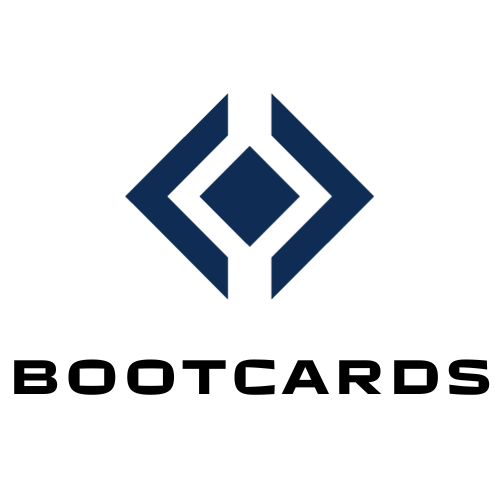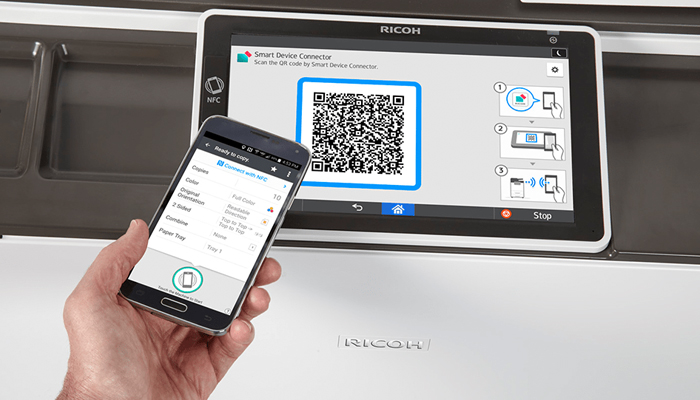Máy photocopy ngày càng hiện đại, tích hợp rất nhiều tính năng. Đem đến cho người dùng trải nghiệm vô cùng tốt, đặc biệt là môi trường văn phòng. Các dòng máy photocopy vẫn đang được nhà sản xuất tập trung phát triển một cách tối ưu. Trong đó có sự hiện diện của tính năng kết nối với điện thoại để in. Cách in bằng điện thoại với dòng máy photo Ricoh như thế nào? Hôm nay chúng tôi sẽ giúp bạn thao tác chúng nhanh chóng và tiện lợi.
Một vài điều bạn nên biết về dòng máy photocopy Ricoh

Ricoh là thương hiệu máy photocopy đình đám đến từ Nhật Bản. Máy photocopy Ricoh sử hữu nhiều ưu điểm vượt trội. Hầu hết những ai đã từng sử dụng qua hãng này đều cảm thấy rất ưng ý:
- Tốc độ nhanh: Bạn có thể hoàn thành công việc in, photocopy,… rất nhanh chóng. Tốc độ in ấn của hầu hết các máy đều rất nhanh so với hầu hết các thương hiệu khác trên thị trường. Bạn có thể thao tác ít nhất 30 bản/phút trên những dòng máy rẻ nhất của Ricoh.
- Độ bền cao: Thương hiệu mang đến sự tin tưởng lớn đến cho khách hàng về độ bền. Với máy photocopy Ricoh bạn có thể thực hiện hàng chục nghìn bản in mỗi tháng. Máy vẫn hoạt động rất trơn tru và ổn định, không lo trục trặc, gặp sự cố. Các lỗi hỏng vặt cũng rất ít khi gặp phải.
- Nhiều tính năng tiện lợi được tích hợp: Bạn có thể thấy nhiều tính năng hữu ích và cần thiết được thiết kế ngay trên một chiếc máy photocopy Ricoh. Máy photocopy Ricoh thuộc phân khúc cao cấp cho nên thường đi kèm hệ thống kết nối mạng, in tự động,.. Và thêm rất nhiều tính năng ưu việt khác nữa.
- Chất lượng máy hoạt động ổn định theo thời gian: Máy photocopy Ricoh có tuổi thọ cao. Máy sở hữu thiết kế sang trọng, gọn gàng đem đến sự tiện lợi cho người dùng. Phụ kiện, thiết bị của máy đều được lắp ráp với công nghệ tiên tiến độ bền cao. Sản phẩm cũng rất dễ dàng bảo hành, sửa chữa tại các đại lí trên cả nước. Thiết kế các sản phẩm khác nhau đáp ứng nhiều không gian khác nhau.
Yêu cầu trước khi in bằng điện thoại

Máy photocopy Ricoh mới hiện nay đều được tích hợp tính năng in bằng điện thoại, giúp cho bạn nhanh chóng in tài liệu không cần gửi file qua máy tính. Nhờ đó tiết kiệm thời gian, công sức hơn; Có thể in được nhiều tài liệu trong cùng một khoảng thời gian hơn. Trước khi tiến hàng in tài liệu từ điện thoại trên máy photocopy Ricoh, bạn cần chú ý các điều sau:
- Chuẩn bị máy in Ricoh có hỗ trợ tính năng in qua điện thoại. Hãy đảm bảo điều này.
- Điện thoại có thể cài đặt các ứng dụng in sao cho tương thích với máy in Ricoh.
- Máy tính và điện thoại phải kết nối một mạng chung.
Hướng dẫn in bằng điện thoại với máy photocopy Ricoh

Bước 1: Kết nối
Bạn hãy đảm bảo rằng máy photocopy Ricoh của bạn được kết nối qua cùng một hệ thống mạng với điện thoại. Tức là nguồn phát wifi của bạn đang sử dụng cũng chính là nguồn cắm dây mạng của máy photocopy. Bạn không thể sử dụng tính năng in bằng điện thoại khi dùng mạng 3G ở điện thoại.
Bước 2: Cài đặt ứng dụng trên điện thoại
Ở đây, nếu điện thoại bạn muốn sử dụng tính nằng in bằng điện thoại thì bạn cần cài đặt ứng dụng để kết nối được với máy photocopy Ricoh. Tùy theo điện thoại bạn đang sử dụng hệ điều hành nào mà tải ứng dụng thích hợp.
Đối với máy dùng hệ điều hành IOS, đó cũng chính là điện thoại iphone. Khi này bạn có thể truy cập App store để tìm kiếm app Ricoh smart device connector. Sau đó chờ tải về và tiến hành các bước tiếp theo. Hoặc bạn cũng có thể tải những ứng dụng khác tương thích với máy Ricoh là được. Còn ở máy điện thoại hệ điều hành Android cũng có rất nhiều ứng dụng cho bạn lựa chọn. Hãy lên CH play tải một ứng dụng phù hợp về chiếc điện thoại của bạn.
Bước 3: Tiến hàng thực hiện in ra máy photocopy Ricoh
Sau khi đã cài đặt ứng dụng xong hãy truy cập vào nó. Khi mở ứng dụng ra thì bạn có thể dễ dàng chọn tài liệu (hình ảnh, file…) muốn in. Sau đó chọn lệnh in và lựa chọn thiết bị sẽ tiến hành in tài liệu. Quy trình như sau:
- Mở ứng dụng trên điện thoại
- Bật wifi và tiến hành quét trên điện thoại để dò tìm máy photocopy Ricoh
- Sau đó sử dụng các tính năng bạn cần từ ứng dụng.
Các thao tác khi in bằng điện thoại rất nhanh chóng và đơn giản. Điều này giúp bạn không cần gửi đi gửi lại các file tài liệu từ máy này sang máy kia. Rất mất thời gian, những chiếc máy photocopy Ricoh hiện nay rất thông minh. Đem đến cho người dùng những trải nghiệm thực sự tuyệt vời và hữu ích. Trong cùng một khoảng thời gian, bạn có thể làm được nhiều công việc hơn.
Một số chức năng trên ứng dụng Ricoh Smart Device Connector

Theo như Công ty kinh doanh máy văn phòng Thiên Phú thì dòng máy photocopy nhà Ricoh vẫn luôn là thương hiệu mang nhiều sự tiện ích nhất đến cho người dùng. Chúng được biết đến với vô cùng nhiều tính năng hữu ích và tiện nghi. Với sự phát triển không ngừng, thương hiệu luôn nỗ lực từng ngày cải tiến sản phẩm. Đem đến những chiếc máy photocopy ưu việt đến khách hàng. Chính vì vậy, Ricoh vẫn luôn là sự lựa chọn hàng đầu của người dùng so với các dòng máy photocopy khác trên thị trường. Sau đây là một số chứng năng bạn có thể sử dụng trên ứng dụng Ricoh Smart Device Connector:
Chức năng in
Đầu tiên đó chính là chức năng in của ứng dụng. Bạn có thể dễ dàng in ra hình ảnh, mọi tài liệu mà không cần kết nối qua máy tính. Rất tiện lợi so với nhiều dòng máy photocopy khác! Bạn cũng dễ dàng in được những bản tài liệu nhỏ, khó nhìn thành những bản có kích thước lớn hơn để tiện quan sát. Chỉ với những thao tác đơn giản và nhanh chóng trên ứng dụng; Bạn đã có thể đạt được mong muốn in như màu sắc, kích thước in,… Trên ứng dụng sẽ hiển thị những thứ bạn muốn in ra. Bạn chỉ cần làm theo như hướng dẫn là xong.
Tính năng gửi fax từ thiết bị di động
Ứng dụng Ricoh Smart device connector ngoài tính năng in bằng điện thoại còn cho phép bạn gửi fax trực tiếp ngay trên chiếc điện thoại. Bạn có thể tùy chỉnh nội dung bản fax như: Kích thước của văn bản, độ phân giải của văn bản,… Sau đó hãy tiếp tục thực hiện như các thao tác đã hiện lên màn hình. Vậy là bạn đã gửi xong bản fax nhanh chóng. Tính năng này cho phép bạn gửi bản fax nhanh chóng mà không cần kết nối máy tính như trước kia. Cực kì tiện lợi đặc biệt là trong tình huống bạn đang vội, cần gửi gấp.
Scan tài liệu và lưu trữ trên điện thoại dễ dàng
Bên cạnh tính năng in thì tại ứng dụng còn có thể scan tài liệu nhanh chóng. Bạn có thể lưu trữ nó nhanh chóng trên thiết bị của bạn. Khi bắt đầu hãy đặt tài liệu lên mặt kính của máy photocopy Ricoh. Tiếp tục thực hiện lệnh scan trên ứng dụng. Các file tài liệu scan này sẽ được chuyển tới điện thoại của bạn. Bạn có thể sử dụng, xem chúng dễ dàng. Đây là tính năng rất mới mẻ, bạn có thể có được hình ảnh scan tài liệu vô cùng tiện lợi; Mất ít thời gian mà hiệu quả vô cùng cao.
Trên đây chúng tôi đã giới thiệu tới các bạn cách in bằng điện thoại với máy photocopy Ricoh. Chỉ với những thao tác nhanh chóng, đơn giản là bạn đã hoàn thành công việc nhanh chóng. Ta có thể thấy được sự tiện lợi vô cùng của máy photocopy Ricoh hiện nay. Còn điều gì thắc mắc các bạn hãy chia sẻ với chúng tôi nhé. Cảm ơn các bạn đã theo dõi bài viết. Chúc các bạn thành công.